Jak ověření dat umožnit datum větší než dnes nebo konkrétní datum v aplikaci Excel?
Pokud chcete při práci v aplikaci Excel povolit zadávání minulého data, budoucího data nebo konkrétního rozsahu data do listu, jak byste mohli tento úkol vyřešit v aplikaci Excel?
Povolit do aplikace Excel zadat pouze datum vložení / budoucí datum / konkrétní rozsah data
Povolit do aplikace Excel zadat pouze datum vložení / budoucí datum / konkrétní rozsah data
V aplikaci Excel vám funkce Ověření dat pomůže povolit zadání jediného konkrétního data do listu, postupujte takto:
1. Vyberte sloupec buněk, do kterého zadáte konkrétní datum, a poté klikněte Data > Ověření dat > Ověření dat, viz screenshot:
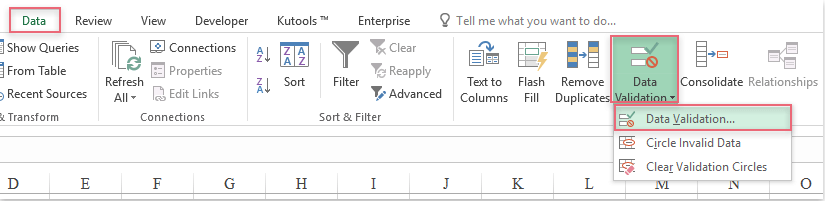
2. V Ověření dat v dialogovém okně pod nastavení vyberte kartu Zvyk z Kritéria pro ověření rozevírací seznam a poté zadejte tento vzorec: = A1 <= dnes () do Vzorec textové pole, viz screenshot:
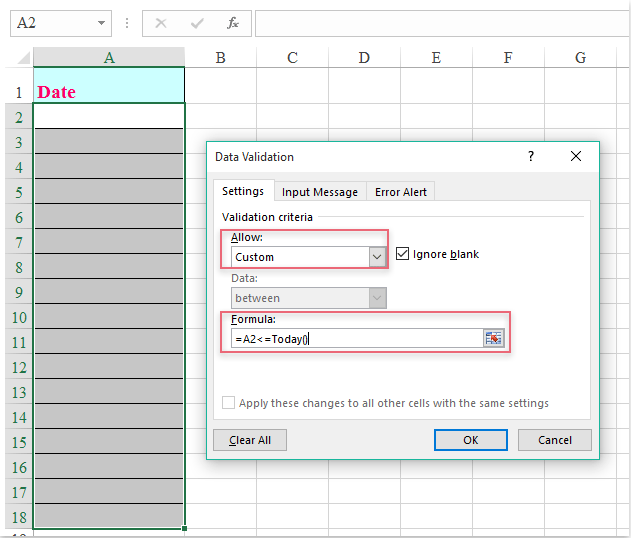
3. A pak klikněte na tlačítko OK tlačítko, od nynějška ve vybraném sloupci lze zadat pouze datum, které je menší než dnes, viz screenshot:
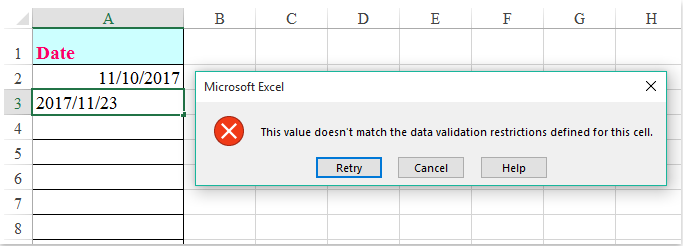
Poznámky:
1. Pokud chcete zadat pouze budoucí dny, použijte tento vzorec: = A2> = dnes ().
2. Někdy budete chtít zadat konkrétní rozsah data, zadejte vzorec takto: AND (A2> TODAY (), A2 <= (TODAY () + 30)), to znamená, že lze zadat pouze data do 30 dnů od dnešního dne. Můžete změnit odkazy na vaši potřebu.
Nejlepší nástroje pro produktivitu v kanceláři
Rozšiřte své dovednosti Excel pomocí Kutools pro Excel a zažijte efektivitu jako nikdy předtím. Kutools for Excel nabízí více než 300 pokročilých funkcí pro zvýšení produktivity a úsporu času. Kliknutím sem získáte funkci, kterou nejvíce potřebujete...

Office Tab přináší do Office rozhraní s kartami a usnadňuje vám práci
- Povolte úpravy a čtení na kartách ve Wordu, Excelu, PowerPointu, Publisher, Access, Visio a Project.
- Otevřete a vytvořte více dokumentů na nových kartách ve stejném okně, nikoli v nových oknech.
- Zvyšuje vaši produktivitu o 50%a snižuje stovky kliknutí myší každý den!

